1.安装docker
使用如下命令,从阿里云的源进行下载
curl -fsSL https://get.docker.com | bash -s docker --mirror Aliyun
#查看帮助
docker run --help
2.安装镜像
访问 Ubuntu 的Docker镜像库地址: Docker Official Images
从上述链接版中选择合适版本右上角的命令直接在ubuntu中安装docker镜像:
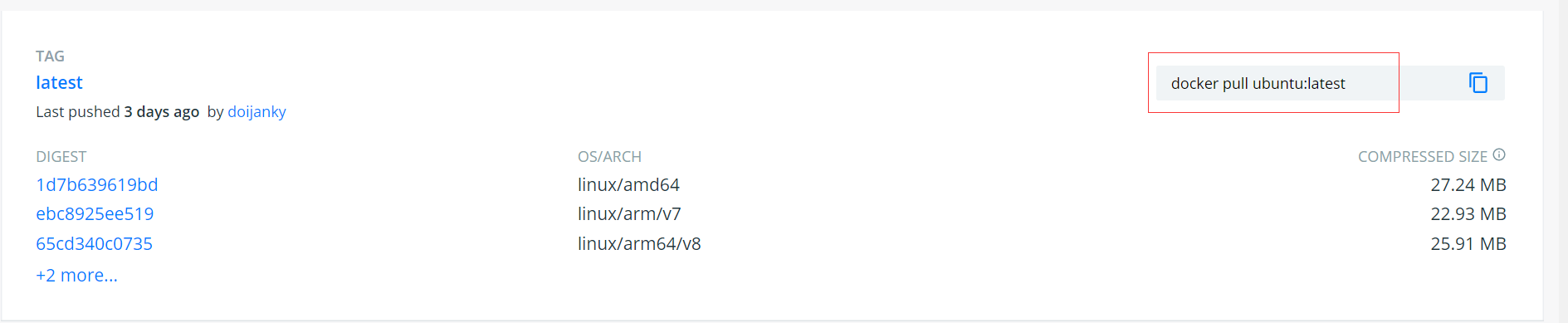
如在ubuntu中拉取最新容器镜像:docker pull ubuntu:latest;
查看可装镜像: sudo docker images

3. 使用docker镜像
3.1 两种启动一个容器的方式,如:
方式1:启动一个docker容器
sudo docker run -it --name dockerName ubuntu /bin/bash
参数说明:
• -i: 交互式操作
• -t: 终端
• --name: 参数,后面接着容器名字
• dockername:容器名字
• ubuntu: ubuntu 镜像(有可能是其他类型的镜像)
• /bin/bash:放在镜像名后的是命令,这里我们希望有个交互式 Shell,因此用的是 /bin/bash
方式2:后台启动一个容器(实际上我们应该用这种更方便)
sudo docker run -itd --name ubuntu14 ubuntu /bin/bash
该方式较方式1的区别在于,在参数中加了 -d,表示该容器在exit后依然可以在后台运行,而不是exit就结束容器。
3.2 使用容器常用命令
首先我们可以在ubuntu中查看容器状态:sudo docker ps -a
sudo docker ps -a #下面是我们运行的结果
CONTAINER ID IMAGE COMMAND CREATED STATUS PORTS NAMES
a8a80253dc29 ubuntu "/bin/bash" 3 days ago Up 3 days ubuntu14
docker exec 命令进入容器:
docker exec -it 容器ID(or dockerName) /bin/bash
使用exec模式进入容器后,在退出后容器自身不会停止运行。
从主机ubuntu上传一个文件或文件夹到指定容器上的指定地址:
docker cp 文件或目录 容器ID:/home/user
在ubuntu中启动一个容器:sudo dorker start 容器ID
在ubuntu中停止一个容器: sudo docker stop 容器ID
在ubuntu中重启一个容器: sudo dorker restart 容器ID
在ubuntu中强制关闭容器:docker kill 容器id/容器名字
docker中退出直接使用:exit
在ubuntu中删除一个容器: sudo docker rm -f 容器ID
在ubuntu中清理所有处于终止状态的容器: sudo docker container prune
4.其他
4.1 查看docker配置信息
在主机上查看容器的配置信息:sudo docker inspect 容器ID
4.2 解决不同docker中IP网段冲突问题
如果只是为了解决IP网段冲突,可以只改 vim /etc/docker/daemon.json,通过添加内容 "bip": "ip/netmask",来实现docker0网桥的网段变更,如下:
{
"bip":"172.16.1.1/16"
}
然后重启docker服务: systemctl restart docker
4.3 进入docker后发现什么命令都没有
可能咱们进入一个刚创建的docker后,会发现里面ifconfig, ping命令都没有,可以通过下面方式解决
apt-get update
apt-get install net-tools # 下载ifconfig
apt-get install iputils-ping # 下载ping
然后就可以下载各种自己需要的命令。
如果上面命令执行提示下载源不对,我们就可以把docker容器中的源给换掉,
可以会发现里面连vi, vim命令都没有,
这时候我们可以先在ubuntu主机上把新源文件创建好,然后使用上传命令把源文件上传到docker中替换原来的源文件即可。
4.4 解决docker版本太低的问题
不需要删除已经创建好的容器!直接替换重启docker服务即可.
wget https://get.docker.com/builds/Linux/x86_64/docker-1.9.1
chmod +x docker-1.9.1
sudo mv docker-1.9.1 /usr/bin/docker
service docker restart
花名: 飞鱼